
د لوګو پراختیا د مسلکي هنرمندانو او ډیزاین سټوډیو د فعالیت ساحه ګ .ل کیږي. په هرصورت، داسې قضیې شتون لري کله چې ارزانه، ګړندي او ډیر موثره وي دا د دوی پخپله لوګو رامینځته کولو لپاره اړوي. پدې مقاله کې، په پام کې ونیسئ چې څنګه د څو اړخیز ایډیک مدیر فوتوشاپ CS6 په کارولو سره څنګه کیدی شي
په فوتوشاپ کې لوګو رامینځته کول
د فوتوشاپ cs6 د وړیا ډراوینګ او ترمیم کولو ارقامو دندې څخه مننه کول او همدارنګه د راسټر شوي ریټر عکسونو اضافه کولو امکان. د ګرافیک عناصرو طبقه تنظیم تاسو ته اجازه درکوي چې په کینوس کې د لوی شمیر شیانو سره کار وکړي او ژر یې ترمیم کړي.یادونه: که د فوټوشاپ ستاسو په کمپیوټر کې ورک وي، نو دا لارښوونو سره سم کړئ چې پدې مقاله کې ورکړل شي.
د برنامې نصبولو وروسته، تاسو کولی شئ د لوګو رسم ته لاړشئ.
یادونه: د لوګو رامینځته کولو پروسه، لاندې ښودل شوي، یوازې یو له ډیری احتمالي مثالونو څخه دی. موږ یوازې ښیې چې څه شی او څنګه په فوتوشاپ کې ترسره کړو ترڅو د موجود کار حل کولو، اخیستل، یا بلکه په مناسب ډول د خورا ساده نقشې په توګه رامینځته کول. او کله چې موږ لیکو - ارقام حرکت وکړو، نو دا زیاتوالی، دا رنګ وټاکئ - دا پدې معنی ندي - دا باید ستاسو د نقاشۍ سره په ورته ډول عمل وکړي. دا ټول په غوره توبونو او / یا اړتیاو پورې اړه لري.
1 ګام: کینوس تنظیم کول
د لوگو جوړولو دمخه، د CS6 فوتوشاپونو کې د عملیاتي کینوس پیرامیټرو تنظیم کړئ. غوره کول "دوتنه" — "جوړول" . په کړکۍ کې چې پرانيستل کیږي، ساحې ډک کړئ. د "نوم" کرښې کې زموږ د لوګو نوم نافذ. موږ د کینوس مربع شکل سره تعریف کوو چې د 400 پکسل سره (تاسو کولی شئ لوی یا کوچني ارزښتونه مشخص کړئ، دا ټول پدې پورې اړه لري چې تاسو باید هغه څه چې تاسو یې لرئ). پریکړه غوره ده چې پورته ټاکل شوې وي - 300 ټکي / سانتي متره به مطلوب وي. په لیکه کې "د مینځپانګې شالید" غوره کول "سپین" . په هو کلیک وکړئ.

مرحله 2: د وړیا فارم نقل
- د پرتونو پینل ته زنګ ووهئ او نوی طنز جوړ کړئ.

د پرت پینل فعال کیدی شي او ګرم کیلي پټ کړئ F7..
- وسیله غوره کړئ "وزې" په توکپټه کې د کار کولو کینوس کی left اړخ کې.

تور آزاد شکل، له هغه وروسته چې تاسو خپل غیرډال پوستونه د "زاویې" او "تیر" وسیلې په کارولو سره ایډیټ کړئ.

دا باید په یاد وساتل شي چې د وړیا فورمې نقشې د پیل لپاره ساده دنده نه ده، په هرصورت، تاسو به ښکلی اوسئ او په کلکه ښه شئ.
نور ولولئ: په فوتوشاپ کې د قلم وسیله - تیوري او عمل

- په پایله کې د ښي ککړتیا سره، تاسو اړتیا لرئ د شرایطو مینو کې وټاکئ "د سمونونو ډکول".

بیا تاسو باید د ډکولو لپاره رنګ غوره کړئ.

ډکول په ګډه ټاکل کیدی شي. نهایی رنګونه د پرتی پیرامیټر پینل کې غوره کیدی شي.
مرحله 3: د کاپي کولو فورمه
لا ګړندی د لېږلو د لاین فارم سره کاپي کول، دا غوره کړئ، د توکپټې فشار ورکړئ "خوځښت" او، د یوې چپ کیلي سره "alt" ، شکل څنګ ته واړوئ. موږ دا مرحله بل ځل بیا تکرار کوو. اوس موږ په دریو مختلف پرتونو کې درې ورته ارقام لرو چې په اتوماتيک ډول جوړ شوی و. د رسمۍ سرکیټ حذف کیدی شي.
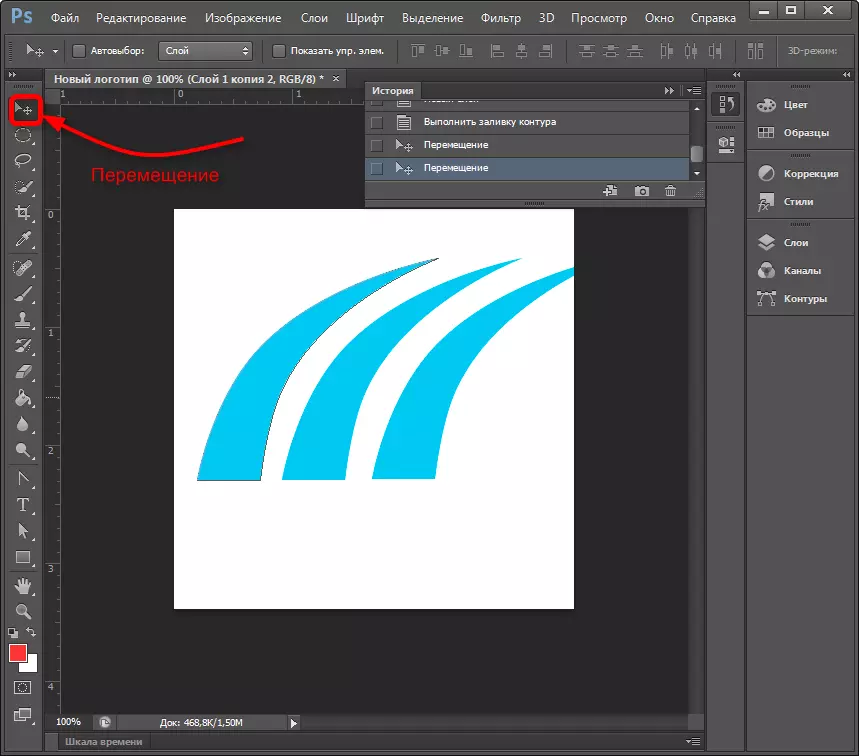
څلورم مرحله: په پرتونو کې عناصر سکال کول
مطلوب پرت غوره کول، په مینو کې غوره کړئ "ترمیم" — "بدلول" — "سکرول" . د شفټ کیلي ونیسئ، د چوکاټ د ملي ځواک حالت حرکت کولو سره د ارقام کمول. که تاسو شفټ خوشې کړئ، شمیره په غیر متناسب ډول مشاهده کیدی شي. په ورته ډول، موږ بل شکل کم کوو.
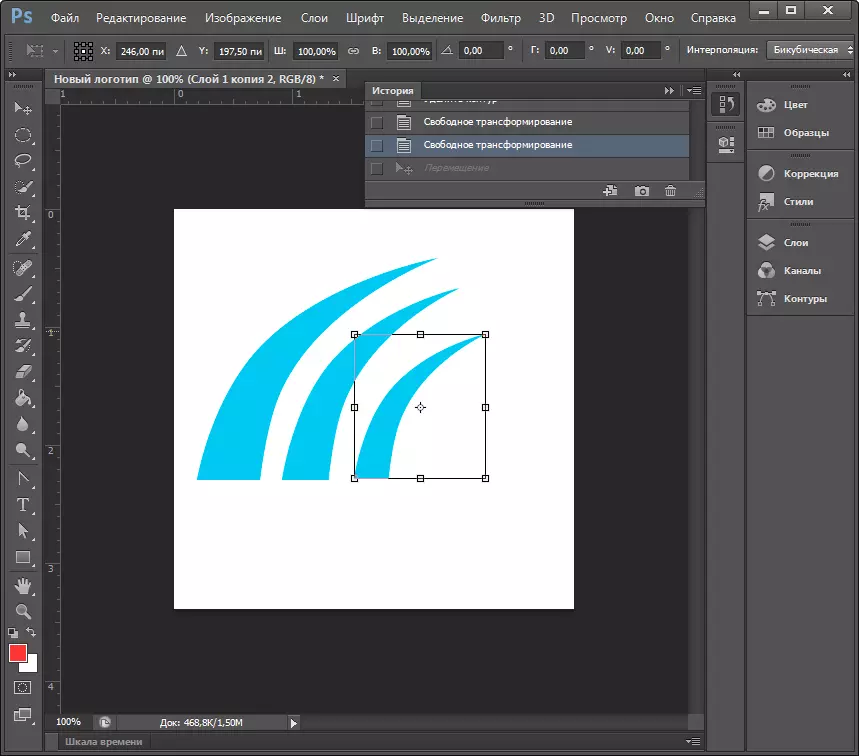
یادونه: بدلون د کیبورډ کیلي لخوا فعال کیدی شي Ctrl + T.
په سترګو یا ډیر دقیقه د ارقامو مطلوب شکل غوره کړئ، پرتونه یې د دوی پینل کې وټاکئ او د متحده ایالاتو لخوا د ځانګړي شوي ټول تخصیص سره یوځای کړئ. وروسته، د پیژندل شوي بدلون وسیلې په مرسته، موږ ارقام په تناسب کینوس کې ډیر کړو.
5 مرحله: شکل ډک کړئ
اوس تاسو اړتیا لرئ د انفرادي ډکولو پرت تنظیم کړئ. په پرتی کلیک وکړئ په پرتی کلیک وکړئ او غوره کړئ "د تابعیتونو" . موږ بکس ته لاړو "د پړسوب پراخه" او د تدریجي ډول "غوره کوو چې شمیره پیاوړې کیږي. د "سټایل" ډګر کې، موږ "ریډیل" ټاکي، د تدریج د خورا سختو ټکو رنګ ترتیب کړی، د پړسوب د خورا سختو ټکو رنګ تنظیم کړ بدلونونه په فوري ډول په کینوس کې ښودل شوي. تجربه او د منلو وړ انتخاب کې ودریږئ.

مرحله 6: د متن اضافه کول
دا وخت دی چې خپل متن لوګو ته اضافه کړئ. په وسیله پټه کې، وسیله غوره کړه "متن" . موږ اړین ټکي معرفي کوو، وروسته له هغه چې موږ دوی ته ځانګړې کوو او په کینوس کې د فونټ، اندازې او موقعیت سره تجربه کوو. د متن حرکت کولو لپاره، د وسیلې فعالولو مه هیروئ "خوځښت".
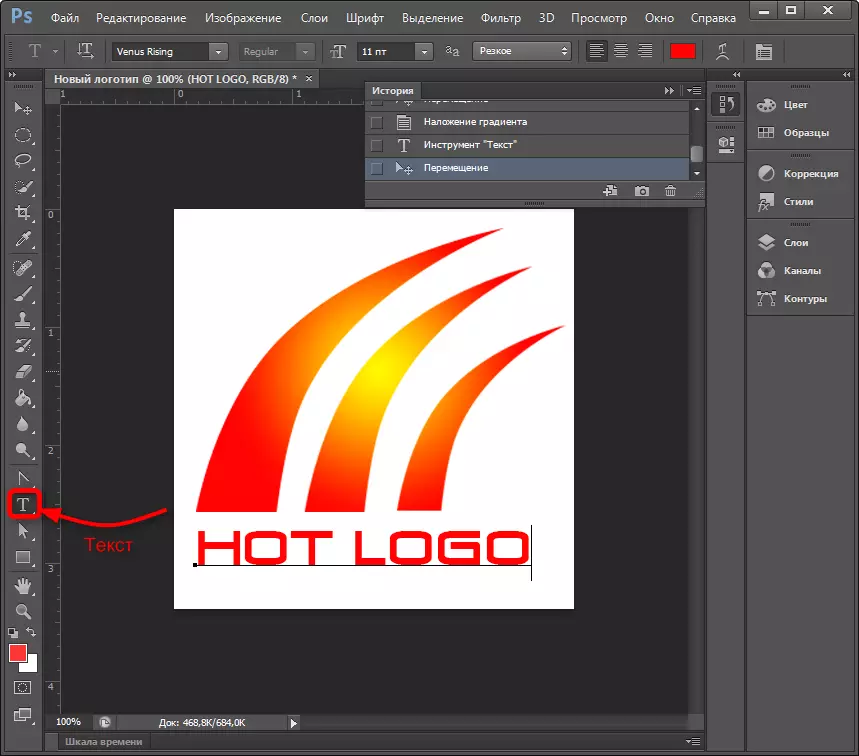
د پرت پینل په ټول ډول ډول د متن پرت رامینځته کړی. د دې لپاره، تاسو کولی شئ د نورو پوړیو لپاره ورته په زړه پورې پارامیټرونه تنظیم کړئ.
نو، زموږ لوگو چمتو دی! دا د مناسب فارمیټ کې د خپلو صادراتو ترسره کولو لپاره پاتې دی. فوتوشاپ تاسو ته اجازه درکوي چې عکس په لوی شمیر توسیع کې وژغوره، چې له هغې څخه تر ټولو مشهوره، جیپاب، TGF، TGF، TGF، TGF، TGF، TGF، TGF، TGF، TGF، TGF، TGF، TGF، TGF، TGF، TGF، TGF، TGF، TGF، TGF، TGF، TGF، TGF، TBF او نور.
پایله
نو موږ د لوګو جوړولو لپاره یوه لار ګورو. موږ وړیا رسم او پوټکی کار کاوه. په نیول شوي او د فوتوشاپ نورو دندو سره، یو څه وروسته تاسو کولی شئ لوګونه ډیر ښکلی او ګړندي رسم کړئ. څنګه پوه شئ چې شاید دا به ستاسو نوې سوداګرۍ شي!
لوستل: د لوګو د جوړولو لپاره برنامې
